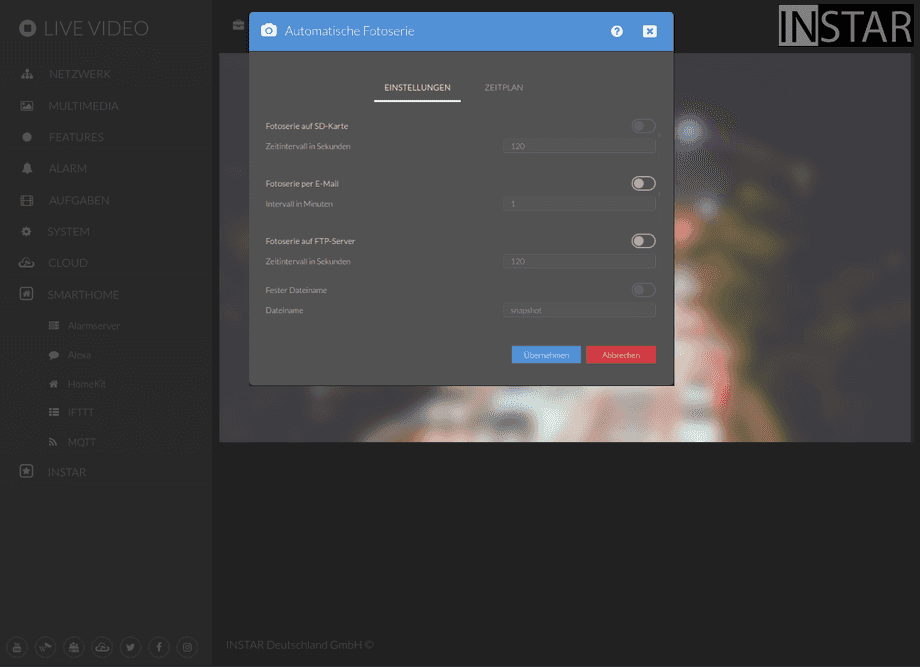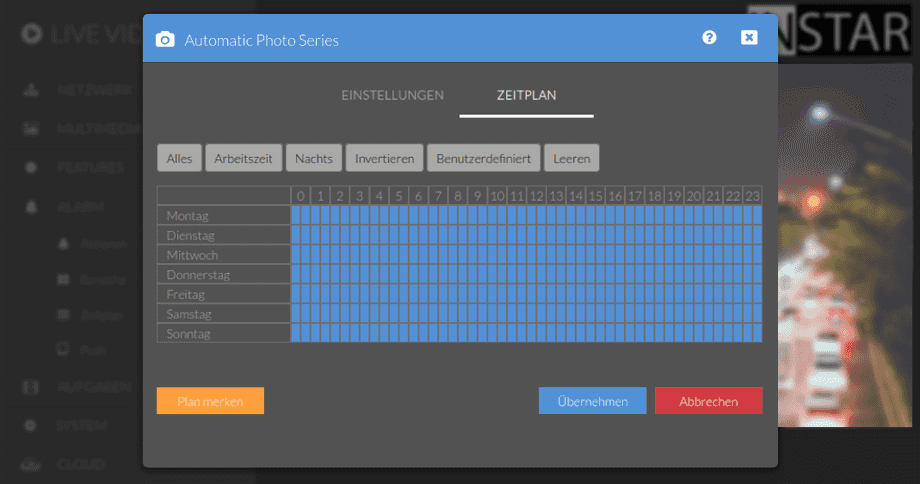UltraHD Serien (2K+ 1440p & 4K 2160p)
Aufgaben Menü
Nehmen Sie Schnappschüsse in einem einstellbaren Zeitintervall auf und fügen Sie sie in einer Software eines Drittanbieters zusammen, um ein TimeLapse-Video zu erstellen. Sie können die Schnappschüsse auch mit einem festen Dateinamen hochladen. Dadurch wird die letzte Datei immer überschrieben und Sie können ein Live-Bild von Ihrer Kamera auf Ihrer Website anzeigen.
Ihre Kamera verfügt über ein fein abgestuftes Zugriffsrechtesystem, mit dem Sie den Zugriff auf bestimmte Menüs der Web-Benutzeroberfläche und die zugrunde liegenden CGI-Befehle einschränken können. Die Mindestberechtigung für den Zugriff auf dieses Menü ist:
- Benutzerrechte:
Alarm Einstellungen
Die Benutzerberechtigungen können im Benutzer Menü angepasst werden.
Konfigurieren einer Fotoserie auf SD-Karte
Snapshots in einem einstellbaren Zeitintervall aufnehmen und in einer Drittanbieter-Software zusammenführen um ein TimeLapse Video zu erstellen. Sie können die Snapshots auch mit einem festen Dateinamen hochladen. Dies wird immer die letzte Datei überschreiben und erlaubt es Ihnen ein Live Bild Ihrer Kamera auf Ihrer Webseite anzuzeigen.
Fotoserie | Beschreibung |
|---|---|
| Fotoserie auf SD Karte | Aktivieren, um die geplanten Snapshot Aufnahme auf der internen SD Karte zu speichern. Bitte beachten Sie, dass die Aufnahme nur startet wenn der AUFNAHME ZEITPLAN aktiv ist. |
| Zeitintervall in Sekunden | Setzen Sie das Zeitintervall zwischen den Snapshots. Das längste unterstützte Intervall ist 86400 Sekunden - dies würde eine Fotoserie erstellen, bei der 24 Stunden zwischen den beiden aufgenommen Bildern vergangen sind. |
| Fotoserie zu Email | Aktivieren Sie die geplante Schnappschuss-Aufzeichnung und versenden Sie diese Schnappschüsse per E-Mail. Bitte beachten Sie, dass die Aufzeichnung nur startet, wenn der Aufzeichnungszeitplan (siehe unten) aktiv ist und Sie zuvor einen SMTP-Server festgelegt haben. |
| Zeitintervall in Minuten | Legen Sie das Zeitintervall zwischen zwei Schnappschüssen fest. Das längste unterstützte Intervall beträgt 1440 Minuten - dies würde eine Fotoserie mit 24 Stunden zwischen zwei aufgenommenen Bildern ergeben. |
| Fotoserie auf FTP server | Aktivieren Sie die geplante Snapshot-Aufzeichnung und laden Sie diese Snapshots auf einen FTP-Server hoch. Bitte beachten Sie, dass die Aufzeichnung erst dann beginnt, wenn der Aufnahme Zeitplan (s.u.) aktiv ist und ein FTP Server in der Kamera hinterlegt wurde. |
| Zeitintervall in Sekunden | Setzen Sie das Zeitintervall zwischen dem Versand der Emails. Das längste unterstützte Intervall ist 1440 Minuten - dies würde eine Fotoserie erstellen, bei der 24 Stunden zwischen den beiden aufgenommen Bildern vergangen sind. |
| Fester Dateiname | Legen Sie einen festen Dateinamen fest und überschreiben Sie die Datei bei jedem Upload. Auf diese Weise haben Sie nur eine aktuell hochgeladene Datei auf Ihrem FTP-Server - was ideal ist, wenn Sie diese Datei in Ihre Website einbetten möchten. |
| Dateiname | Wählen Sie einen festen Dateinamen für den per FTP hochgeladenen Snapshot (siehe oben). |
Aufnahme Zeitplan | Beschreibung |
|---|---|
| Alles auswählen | Klicken Sie hier um die Alarm Aktionen 24/7 zu aktivieren. Jede aktive Alarm Funktion, (Bewegungserkennung, Audio Alarm und externer Alarmeingang) kann die gesetzten Alarmaktionen auslösen. |
| Nichts auswählen | Klicken Sie hier um die 24/7 Alarm Aktionen zu deaktivieren. Jede aktive Alarm Funktion (Bewegungserkennung, Audio Alarm und externer Alarmeingang) kann die gesetzten Alarmaktionen auslösen. |
| Arbeitszeit | Klicken Sie hier, wenn Sie die Alarm Aktionen während der normalen Arbeitszeiten aktiviert haben möchten. Alle aktiven Alarm Funktionen werden nur während dieser Zeit Alarm Aktionen auslösen. |
| Nachtzeit | Klicken Sie hier, wenn Sie die Alarm Aktionen während der Nacht aktiviert haben möchten. Alle aktiven Alarm Funktionen werden nur während dieser Zeit Alarm Aktionen auslösen. |
| Benutzerdefiniert | Klicken Sie unten links auf Plan merken, um Ihren aktuellen Zeitplan zu speichern. Im Anschluß können Sie mit einem Klick auf Benutzerdefiniert diesen Plan jederzeit wieder herstellen. |
| Alles Umkehren | Dieser Button kehrt das ausgewählte Zeitfenster um. |
| Plan merken | Klicken Sie auf diese Schaltfläche, um einen von Ihnen erstellten Zeitplan zu speichern. Dieser Zeitplan kann dann durch Klicken auf den voreingestellten Zeitplan Benutzerdefiniert ausgewählt werden. |